Come visualizzare Ruler sullo schermo del computer?

Se vuoi mostrare un righello sullo schermo del tuo computer , ecco come puoi farlo. Puoi usare PowerToys o altri strumenti di terze parti per visualizzare un righello sullo schermo.

Come visualizzare Ruler sullo schermo del computer
Per visualizzare il righello sullo schermo del computer Windows, utilizzare queste app e metodi:
- Utilizzo di PowerToys
- Utilizzare il righello integrato nelle app di Office
- Utilizzare app di terze parti
- Utilizzare le estensioni nel browser
Per saperne di più su questi metodi, continua a leggere.
1] Utilizzo di PowerToys
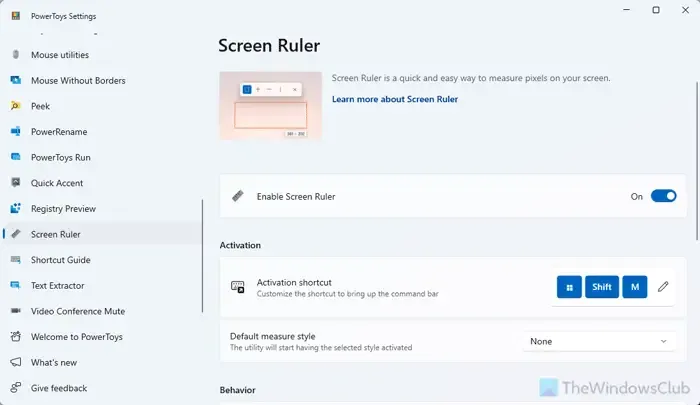
PowerToys è dotato di un’opzione chiamata Screen Ruler. Come indica il nome, visualizza un righello su richiesta. Per visualizzare un righello sullo schermo utilizzando PowerToys, segui questi passaggi:
- Apri l’app PowerToys sul tuo computer.
- Trova l’opzione Righello schermo.
- Attivare il pulsante Abilita righello schermo per attivarlo.
- Premi Win+Maiusc+M per visualizzare il righello.
Se desideri modificare lo stile di misurazione predefinito, espandi il menu a discesa corrispondente e seleziona uno stile adatto alle tue esigenze.
2] Utilizzare il righello integrato nelle app di Office
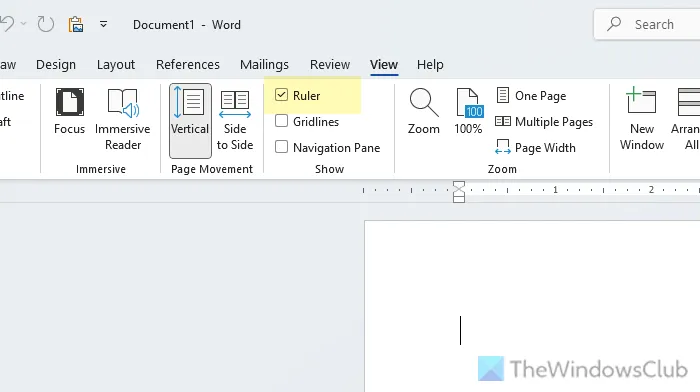
La maggior parte delle applicazioni Microsoft 365 o Office, come Word, Excel, PowerPoint, ecc., sono dotate di un righello integrato che puoi mostrare o nascondere quando vuoi.
Per abilitare il righello integrato in Word, Excel e PowerPoint, vai alla scheda Visualizza e seleziona la casella di controllo Righello .
Tuttavia, se non ne hai più bisogno, puoi tornare allo stesso percorso e rimuovere il segno di spunta dalla casella di controllo.
- Come mostrare, nascondere e utilizzare la barra del righello in Publisher
- Come mostrare o nascondere il righello verticale in PowerPoint
3] Utilizzare app di terze parti
Ci sono così tante app di terze parti per mostrare i righelli sullo schermo del computer. Ne abbiamo testate alcune ed ecco l’elenco delle app che ci piacciono:
- Measura X: Questa è un’app molto basilare che visualizza un righello sullo schermo. Ti consente di misurare finestre e altre cose. Tuttavia, l’app non può essere utilizzata se hai una finestra a schermo intero. Scaricala da microsoft.com .
- OnScreenRuler: mostra un semplice righello con due unità, una per lato, così puoi misurare qualsiasi cosa in pollici e CM/s. È abbastanza preciso e fa il suo lavoro piuttosto bene. Scaricalo da microsoft.com .
- Simple Screen Ruler: è un’altra app, ma mostra più dati di altre. Puoi impostare un’immagine di un righello per misurare qualsiasi cosa sullo schermo e senza aprire questa app. Devi impostare la scala al 100% per ottenere i dati corretti. Scaricala da microsoft.com .
4] Utilizzare le estensioni nel browser
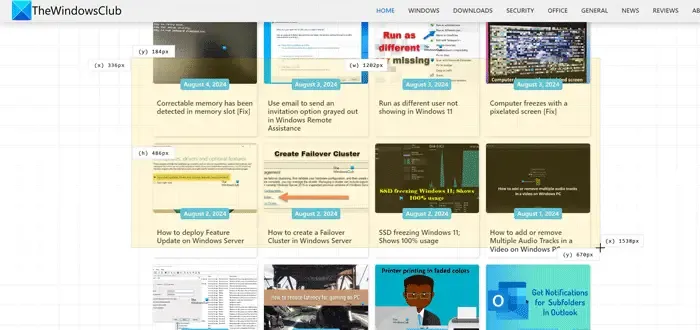
Sono disponibili alcune estensioni del browser per Google Chrome, Microsoft Edge e Mozilla Firefox che puoi usare per mostrare un righello sullo schermo e misurare le cose. Ecco alcune estensioni che abbiamo testato e apprezzato:
Righello di pagina
Page Ruler è un’estensione del browser semplice ma pratica, compatibile con Google Chrome, Microsoft Edge e Firefox. Puoi usare questa estensione per mostrare il righello sullo schermo e misurare un’immagine, una cornice o qualsiasi altra cosa usando il mouse. Per usare questa estensione, devi prima installare e aprire una pagina web. Quindi, clicca sull’estensione e usa il mouse per scegliere un’area. Scaricala da chromewebstore.google.com .
Miglior sovrano
Better Ruler è una comoda estensione di Chrome che mostra la misurazione quando selezioni un’area. Per usare questa estensione, installala e clicca sull’icona dopo l’installazione. Quindi, seleziona un’area in base alle tue esigenze per trovare le misurazioni. Scaricala da chromewebstore.google.com .
Righello della griglia di pagina
Page Grid Ruler è compatibile con Mozilla Firefox. Visualizza le linee della griglia insieme alle misure. Puoi anche usare il mouse per selezionare un’area e misurarne lunghezza e larghezza. Scaricalo da addons.mozilla.org .
Spero che questa guida ti sia stata utile.
Come posso ottenere un righello per lo schermo?
Per ottenere un righello dello schermo, devi decidere dove ottenerlo. Ad esempio, se vuoi mostrare un righello dello schermo sullo schermo del tuo computer, puoi semplicemente usare PowerToys. D’altro canto, se vuoi visualizzare un righello nelle app di Office come Word, PowerPoint, ecc., puoi usare l’opzione integrata. Ci sono anche alcune estensioni del browser.
Qual è la scorciatoia da tastiera per visualizzare i righelli?
Se usi PowerToys, la scorciatoia da tastiera per mostrare i righelli è Win+Shift+M. Tuttavia, puoi cambiarla in qualcos’altro in base alle tue esigenze. Le app di Office come Word, PowerPoint, ecc. non hanno scorciatoie da tastiera per far apparire il righello. Tuttavia, la maggior parte delle app è dotata di una scorciatoia da tastiera chiamata Ctrl+R.



Lascia un commento